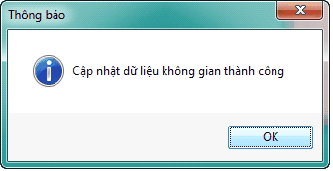Mở phần mềm chỉnh lý không gian
Bước 1: Tạo bản vẽ trích sao khu đất
Cán bộ đo đạc sẽ tạo trích sao, gồm các thông tin về kích thước vị trí hình học của thửa đất và vị trí của các thửa liền kề. Dựa vào bản vẽ hiện thời cán bộ đo đạc sẽ đo đạc chỉnh lý, ghi số liệu hiện trạng cấp giấy rồi về biên tập bản vẽ trích lục và các bản vẽ khác…
Bước 2: Đo đạc ngoài hiện trường.
Cán bộ đo đạc thửa đất theo kích thước hình dáng của tờ trích sao. Trong trường hợp thửa đât có hình dáng giống như thửa đất hiện trạng các cán bộ ghị lại kích thước cạnh thửa này rồi về biên vẽ. Nếu thửa đất có thay đổi về hình dáng, hình học thì cán bộ đo đạc thực hiện các phép giao hội đo và ghi lại kích thước hình học các đỉnh thửa thay đổi để về biên vẽ
Bước 3: Chỉnh lý bản vẽ theo kết quả đo đạc
+Trên phần mềm quản lý đất đai kích chọn Chỉnh lý -> Lấy trích sao thửa đất để chỉnh lý bản vẽ
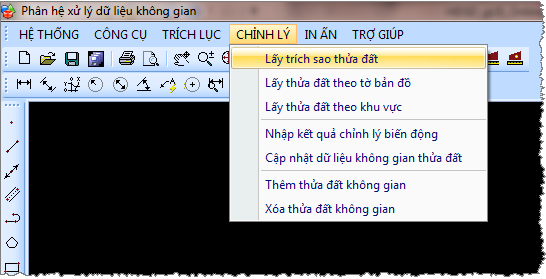
-Đường dẫn tệp lưu trữ hình thể trên máy tính cá nhân (có 3 định dạng DGN, TMV.LIS, SHP)
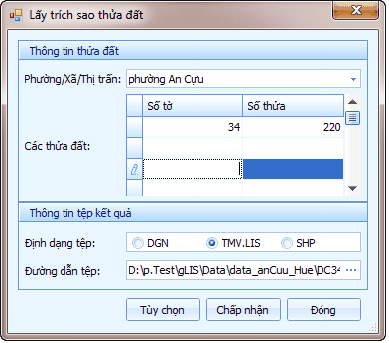
-Kích chọn Chấp nhận để lưu hình thể vào tệp trên máy tính cá nhân, theo định dạng đã chọn. Hệ thống hiển thị thông báo thành công và yêu cầu có muôn mở tệp dữ liệu
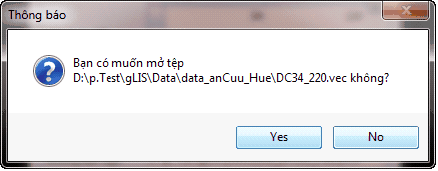
-Người dùng chọn Yes để xem hình thể thửa trong tệp vừa lưu và có thể biên tập lại dữ liệu nếu cần. Chon No để bỏ qua việc mở tệp
+Kích nút lệnh Tùy chọn để cấu hình thông tin về các lớp chứa các đối tượng thuộc thửa (nếu cần).
+Kích chọn nút lệnh Chấp nhận, hiển thị giao diện:
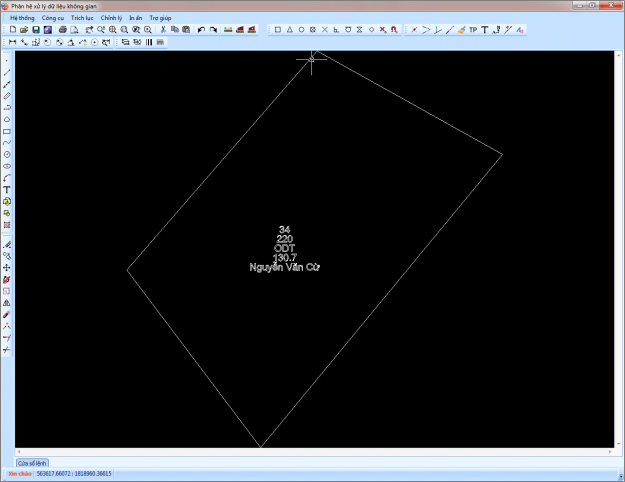
+Sử dụng công cụ để chỉnh lại hình thể thửa đất chính xác với thực tế đo đạc.
Build topo: Mục đích của việc build topo là việc tạo ra thửa đất từ các ranh thửa đã được biên tập, cách thực hiện như sau:
-Kích chọn vào biểu tượng Tạo topology như hình minh họa:
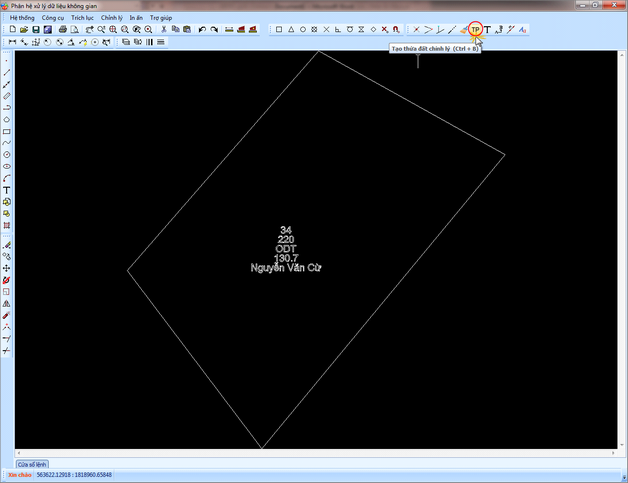
-Hiển thị giao diện Build Topology
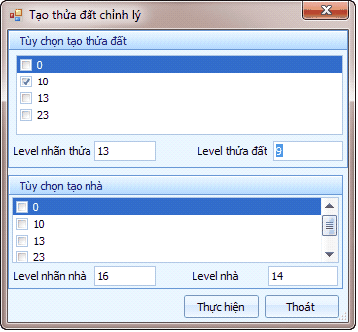
-Kích chọn nút lệnh Thực hiện, hiển thị thông báo tạo mô hình thành công, kích chọn nút lệnh OK để hoàn thành việc Build topo
-Vẽ nhãn cho các thửa đất mới tạo thành: kích chọn chức năng sửa nhãn (phần đóng khung hình minh họa) hiển thị giao diện Sửa chữ, sau đó chọn nhãn cần sửa
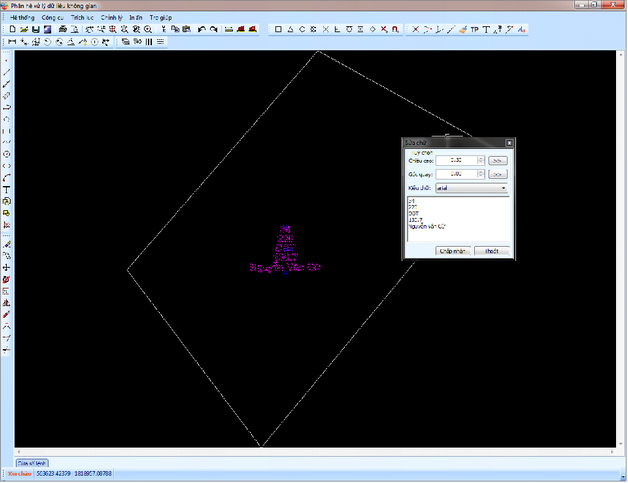
-Nội dung của nhãn được chọn sẽ hiển thị trong giao diện Sửa chữ, người dùng thực hiện sửa các thông tin của nhãn được chọn trên giao diện theo thứ tự: số tờ, số thửa, MDSD, diện tích, địa chỉ, tên chủ. Sau khi cập chính xác các thông tin trên nhãn, kích Chập nhận để hoàn thành việc sửa nhãn. Kích chọn nút lệnh lưu ![]() (như phần đóng khung trong hình minh họa) để lưu lại bản vẽ vào máy tính cá nhân của người dùng.
(như phần đóng khung trong hình minh họa) để lưu lại bản vẽ vào máy tính cá nhân của người dùng.
Bước 4: Xuất các biên bản trình lãnh đạo
-Trên phần mềm quản lý đất đai chọn In ấn
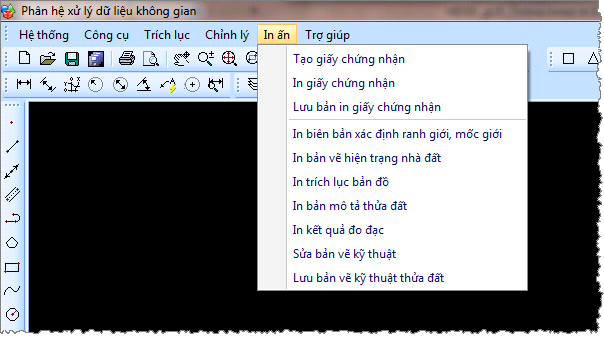
- Người dùng chọn một trong số các loại giấy tờ in trình ký như: biên bản xác định ranh giới, mốc giới, bản vẽ hiện trạng nhà đất, trích lục bản đồ, mô tả thửa đất, in kết quả đo đạc.
Ví dụ: Người dùng chọn In biên bản vẽ hiện trạng nhà đất. Kích chọn vào In bản vẽ hiện trạng nhà đất xong hiển thị giao diện
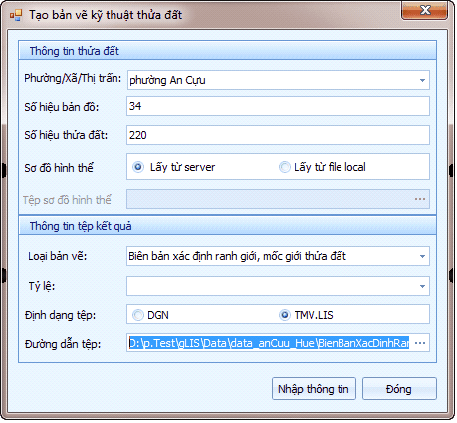
+Phường/ xã/ thị trấn: chọn đơn vị hành chính cấp xã của nơi đo
+Số hiệu bản đồ: số tờ bản đồ của thửa đất
+Số hiệu thửa đất: số hiệu thửa của thửa đất
+Sơ đồ hình thể: Chọn lấy từ server hoặc file local
+Loại bản vẽ: chọn loại bản vẽ cần in
+Tỷ lệ: tỷ lệ của bản vẽ với thực tế
+Định dạng tệp: hỗ trợ 2 loại định dạng là DGN và TMV.LIS
+Đường dẫn tệp: Đường dẫn tệp chứa kết quả đo đạc ngoài thực địa
Kích chọn nhập thông tin để sang bước tiếp theo, nhập thông tin cho Biên bản xác định ranh giới, mốc giới thửa đất
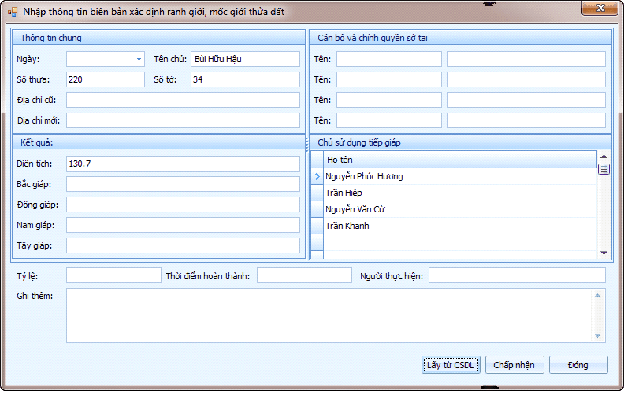
Người dùng nhập các thông tin cần thiết của biên bản xác định ranh giới, mốc giới của thửa đất như: Tên chủ, số tờ, số thửa, diện tích, bắc giáp, đông giáp, nam giáp, tây giáu, cán bộ, và chủ tiếp giáp…Hoặc kích chọn vào nút lệnh lấy từ CSDL để lấy các thông tin nếu đã tồn tại trong CSDL.
Sau khi nhập đầy đủ dữ liệu kích chọn chấp nhận. Hiển thị thông báo thành công kích chọn ok, và mở giao diện in Biên bản xác định ranh giới mốc giới
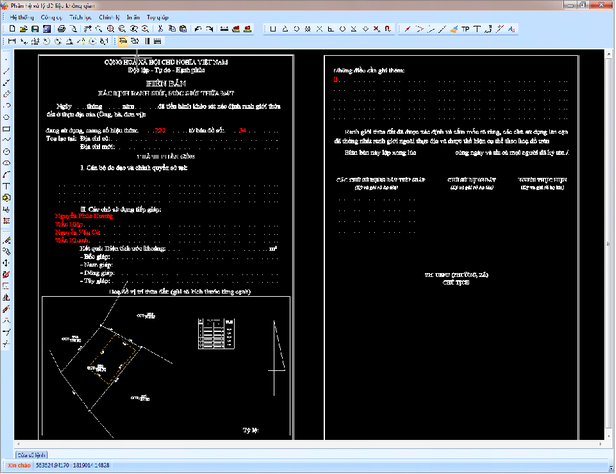
Với các loại giấy tờ in trình ký khác người dùng thực hiện tương tự
Bước 5: Cập nhật lên CSDL
-Trên phần mềm quản lý đất đai chọn Chỉnh lý và Nhập kết quả chỉnh lý biến động
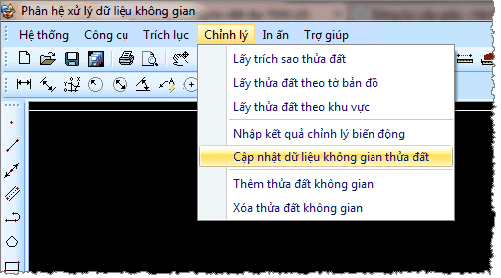
-Chọn chức năng Chỉnh lý và Cập nhật dữ liệu không gian thửa đất
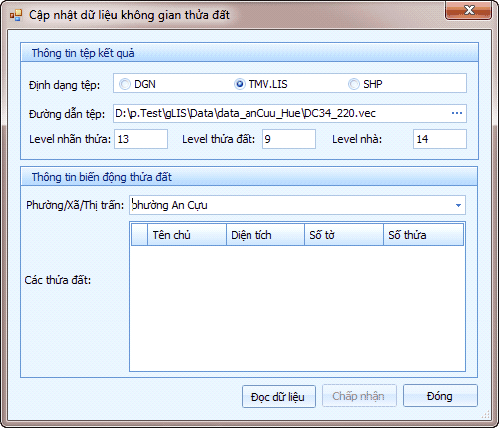
-Nhập thông số kết nối:
+Đường dẫn tệp: Đường dẫn tệp chứa kết quả đo đạc ngoài thực địa
+Level thửa đất: level chứa lớp thửa đất trong tệp kết quả đo đạc
+Level nhãn thửa: level chứa lớp nhãn thửa trong tệp kết quả đo đạc
+Level nhà: level chứa lớp nhà trong tệp kết quả đo đạc.
+Phường/ xã/ thị trấn: chọn đơn vị hành chính cấp xã của nơi đo
+Các thửa đất: Các thửa đất cần cập nhật lại dữ liệu không gian có trong tệp đo đạc
-Kích chọn Đọc dữ liệu để thực hiện cập nhật dữ liệu không gian thửa đất lên CSDL đất đai.
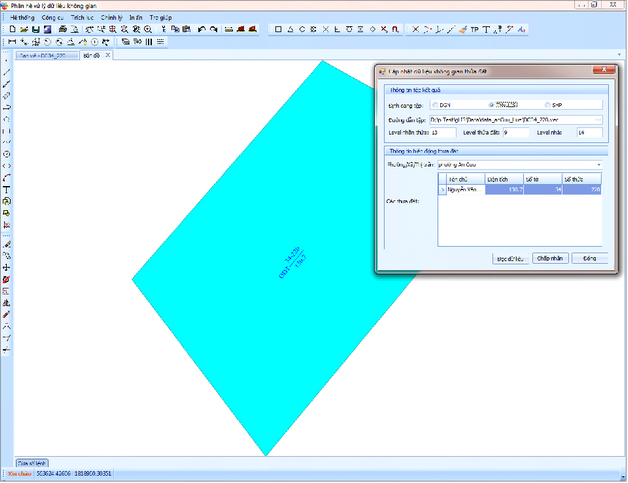
-Kích chọn nút lệnh chấp nhận để kết thúc quá trình.